Para conectar um canal de vídeo ao seu aplicativo GoodBarber, você pode escolher dentre seis tipos de origens:
- YouTube
- Dailymotion
- Vimeo
- WMaker
- Blip
- Video Podcast (RSS)
- YouTube
- Dailymotion
- Vimeo
- WMaker
- Blip
- Video Podcast (RSS)
1. Conecte a um canal YouTube
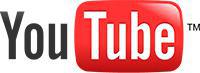
O processo está descrito em detalhe na ajuda online: YouTube.
Assim que você tiver a sua Developer Key, use-a, com o seu nome de usuário para conectar ao seu canal do YouTube.
2. Conecte a um canal Dailymotion

Se você é um usuário Dailymotion, provavelmente já sabe: ele encontra-se na URL do seu perfil.
Por exemplo, o nome de usuário do "D8TV" está na URL do perfil: http://www.dailymotion.com/D8TV
3. Conecte a um canal Vimeo

Basta clicar no botão "Solicitar acesso ao serviço", você será redirecionado para o website do Vimeo para permitir o acesso da GoodBarber ao seu conteúdo.
Confirme a autorização para regressar ao seu back office GoodBarber e completar o processo.
4. Conecte a uma WebTV WMaker

- URL do seu WMaker WebTV
- Login: a sua ID de conta
- Password: a sua senha
5. Conecte a um canal Blip

Se você é um usuário Blip, provavelmente sabe que: está no URL do seu perfil.
Por exemplo, o nome de utilizador de "Red vs. Blue" está no URL de perfil: http://www.blip.tv/red-vs-blue.
6. Conecta a um feed Video Podcast
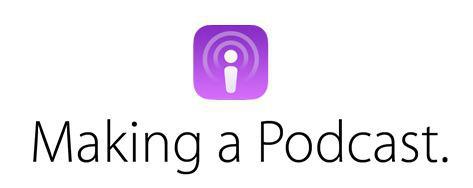
Neste caso, você apenas deverá inserir o URL do RSS feed que respeita as seguintes especificações dadas pelo iTunes no caso de feeds de podcasts, descritas no website da Apple.
Assim que o seu feed RSS estiver conectado, basta inserir o URL nas definições da seção, e clique em "Adicionar".

